電腦如何重裝系統?
隨著電腦使用時間的增加,大家或多或少都會遇到一些煩人的問題,最常見的就是電腦變得越來越卡頓,運行也不流暢。面對這些問題,重裝系統常常是一個有效的解決方案。重裝系統聽起來很復雜,但只要方法得當,操作起來并不難。這里,韓博士總結了重裝win10的簡單教程圖解,希望能幫到各位朋友!

一、重裝系統所需工具
裝機必備軟件:一鍵重裝系統軟件(點擊紅字下載)
二、給電腦重裝win10,要注意幾個事項:
1. 數據備份:重裝系統會清空你電腦上的大部分內容,尤其是C盤里的數據。所以,一定要提前備份好數據,這樣就不會在安裝后后悔了。
2. 關閉所有防病毒軟件:因為它們會把系統安裝過程中的文件當成潛在威脅,進而阻止安裝。
3. 確保筆記本電源的穩定性:系統重裝可能需要較長時間,若電腦在此過程中突然斷電,會導致系統安裝失敗。
三、系統重裝步驟圖解教程
1.訪問韓博士官網,下載并安裝好韓博士裝機大師,打開后選擇“開始重裝”。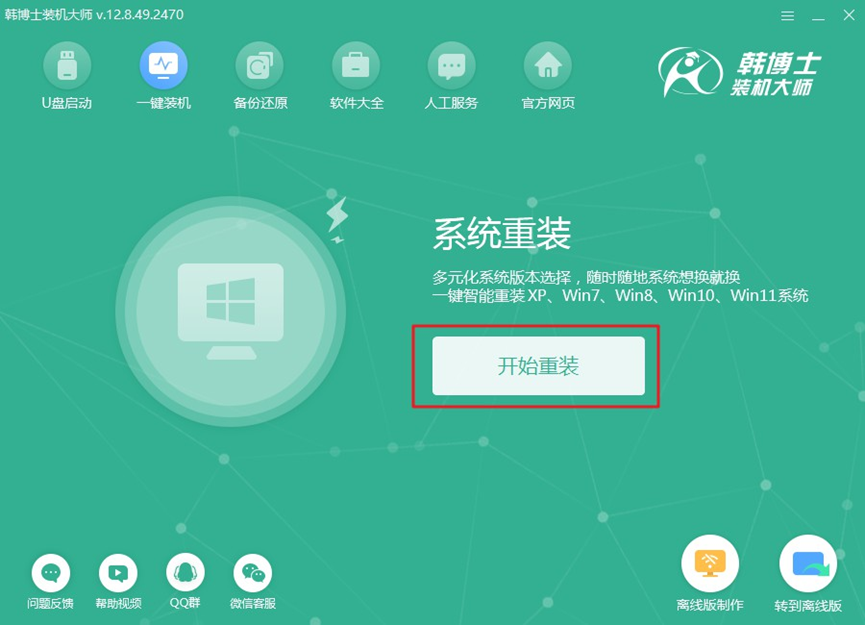
2.系統將進行環境檢測,檢測完成時,點擊“下一步”。
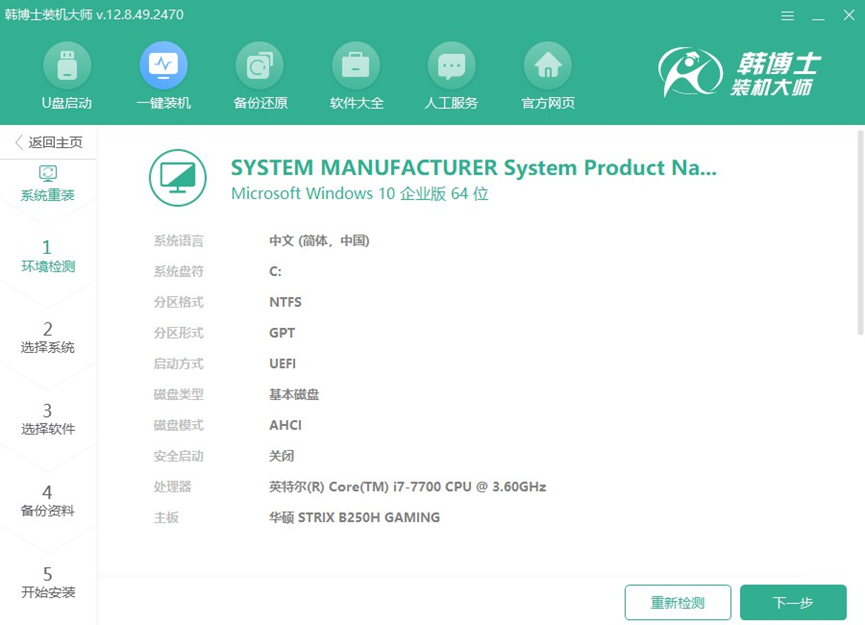
3.進入“選擇系統”步驟,您將看到一系列可用的win10系統版本。請選擇最適合您的版本,然后點擊“下一步”繼續安裝。
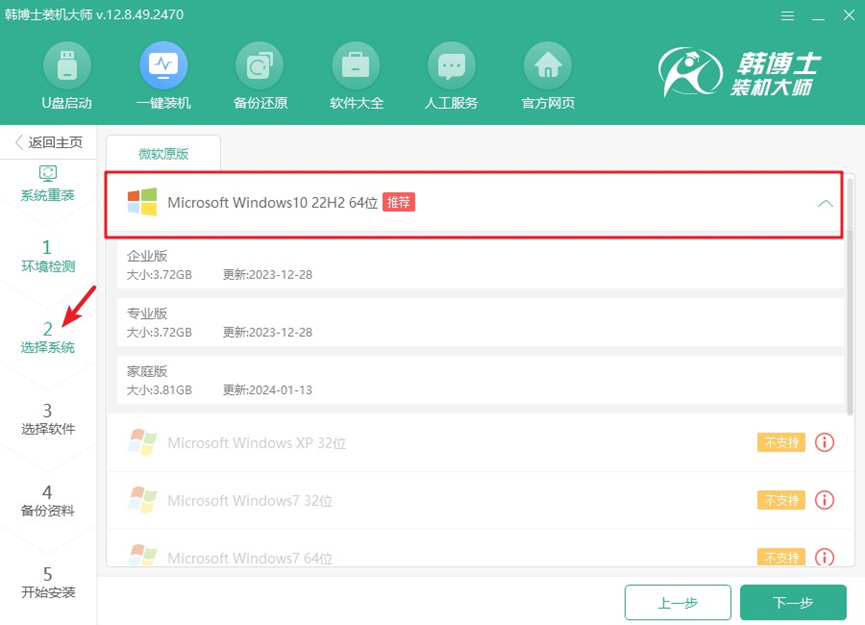
4.當前正在下載系統文件,這個過程可能需要一些時間。在下載完成之前,請不要干預,耐心等待系統文件下載完成。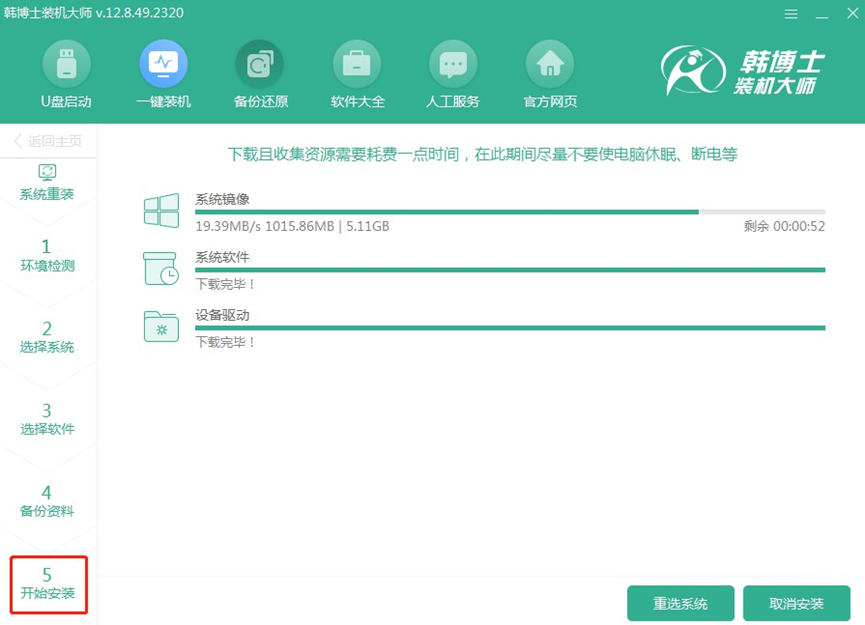
5.安裝過程正在進行,建議您在此期間不要做任何其他操作,確保安裝過程不被打斷。安裝完成后,點擊“立即重啟”,進入全新的操作環境。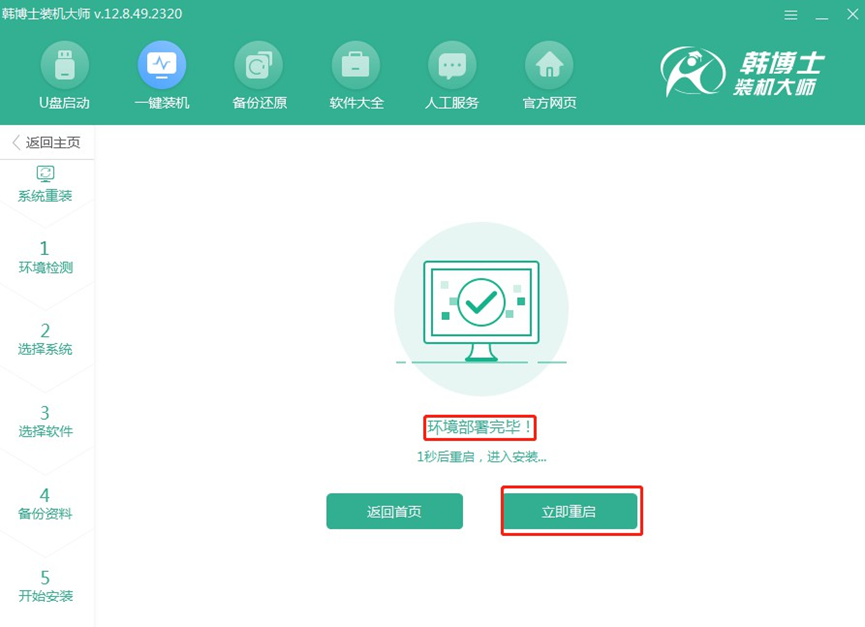
6.這一階段,您可以通過“↑”和“↓”鍵瀏覽并選擇不同的選項。選中第二個選項后,按回車鍵,系統會自動切換到PE模式。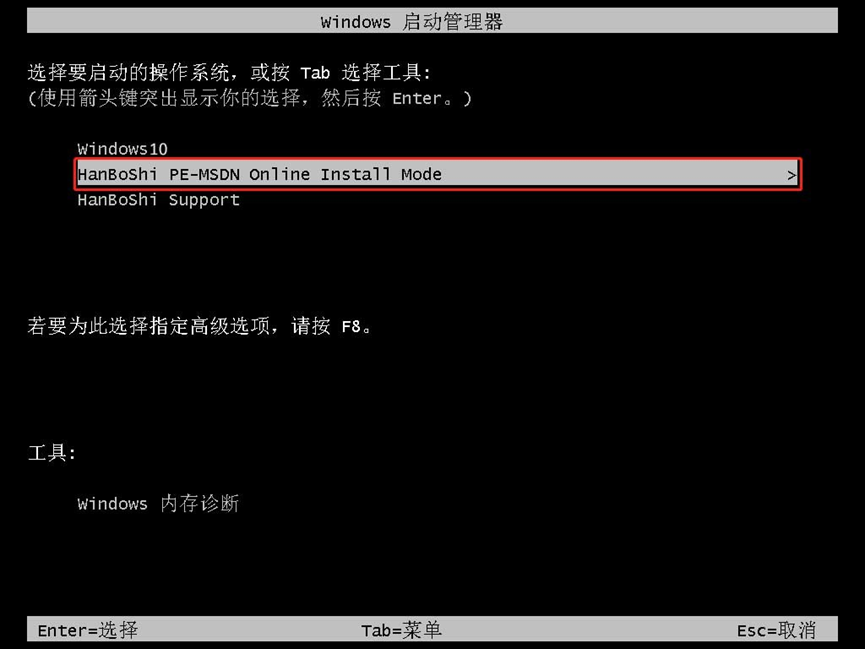
7.在你進入PE界面之后,系統將會自動開始執行win10的安裝過程,這個過程無需你插手,耐心等待安裝完畢,然后點擊“立即重啟”。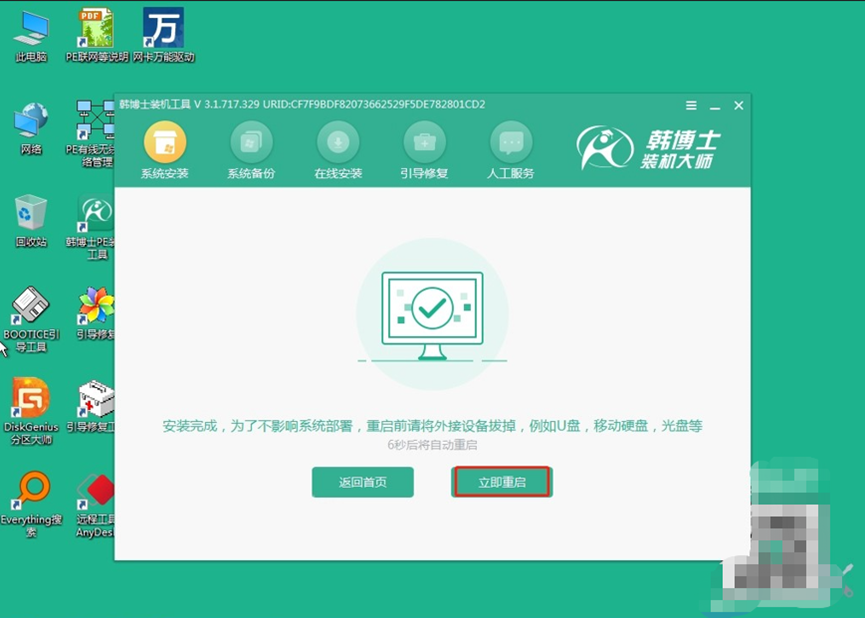
8.重啟完成,如果屏幕顯示出熟悉的win10桌面,恭喜!系統已經成功安裝完畢,您的電腦已順利進入win10環境。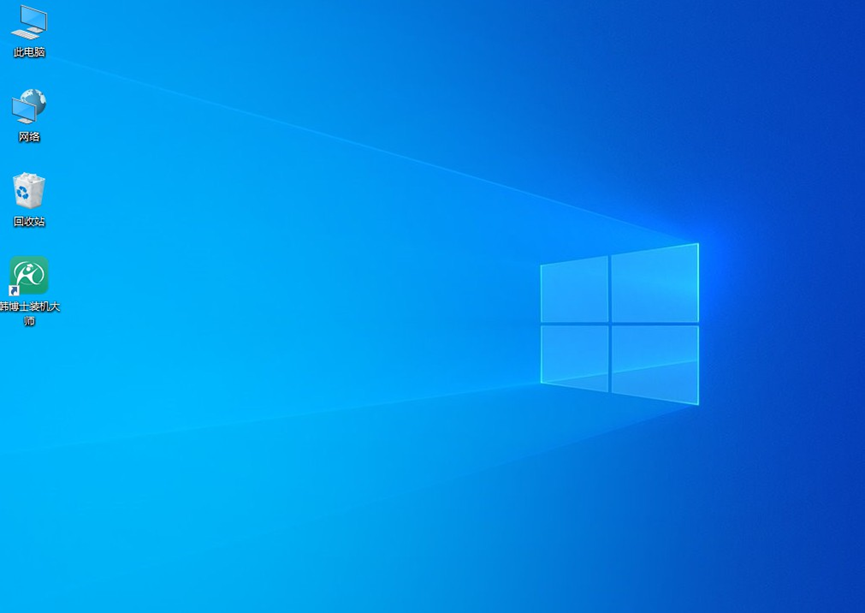
如果你有win10重裝的想法,那么可以跟著以上的電腦一鍵重裝win10系統圖解來操作!重裝系統其實是一個非常實用的方式,可以解決很多電腦卡頓或者系統問題,能讓電腦恢復到一個全新的狀態。而一些一鍵重裝工具的存在,也會省去很多麻煩,簡化整個過程。

